저화질, 흐릿한 영상에 지치셨나요? 이제 Edimakor의 영상 향상기로 간편하게 해상도를 업스케일하고, 노이즈를 줄이며, 흑백 영상을 컬러로 변환하고, 흔들리는 클립을 안정화할 수 있습니다. 이 무료 영상 향상기는 몇 번의 클릭만으로 오래된 영상을 선명하고 전문가 수준의 퀄리티로 되살려 줍니다. 지금 바로 영상 화질 향상을 경험해 보세요.
파트 1: Edimakor를 PC에 설치하기
아래 버튼을 클릭해 운영체제에 맞는 설치 파일을 다운로드한 후, 화면의 안내에 따라 설치를 진행하세요.
파트 2: 영상 향상기 도구 열기
Edimakor의 AI 영상 향상 기능은 메인 패널이나 도구 상자에서 바로 실행할 수 있습니다. 아래 단계에 따라 손쉽게 시작해 보세요.
방법 1: 메인 패널에서 영상 향상기 버튼 클릭
프로그램을 실행한 후, 메인 화면에서 ‘영상 향상기’ 버튼을 찾아 클릭하면 AI 영상 향상 작업 공간으로 이동합니다.
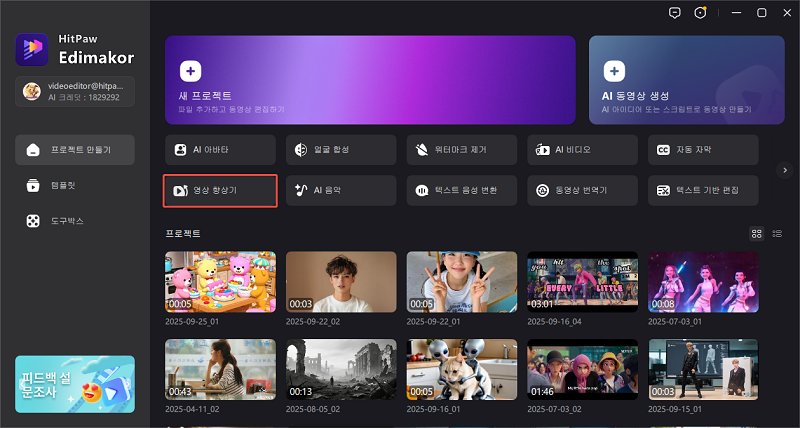
방법 2: 도구 상자에서 영상 향상기 선택
특정 영상 화질 향상 작업을 하고 싶다면 ‘도구 박스’ 탭으로 이동하여 ‘영상 향상기’ 도구를 선택하면 됩니다.
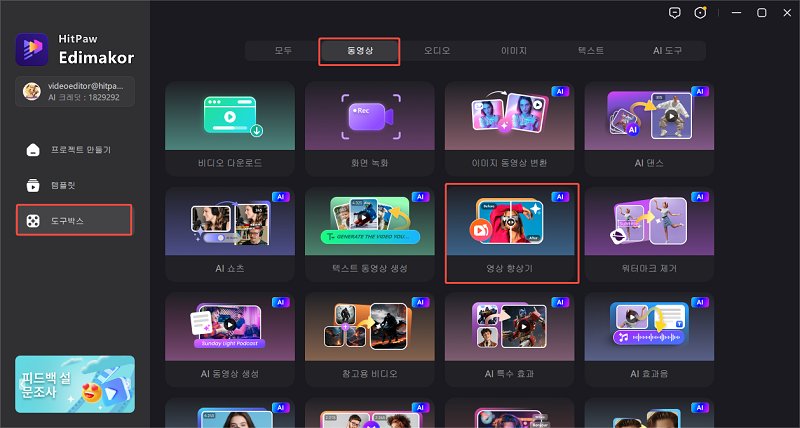
파트 3: 다양한 영상 화질 향상 모드 살펴보기
Edimakor는 다양한 맞춤형 영상 향상 도구를 제공하여 영상 품질을 개선할 수 있습니다.
AI 향상
AI 기술을 활용하여 영상 전체의 화질과 디테일을 자동으로 분석하고 최적화합니다.
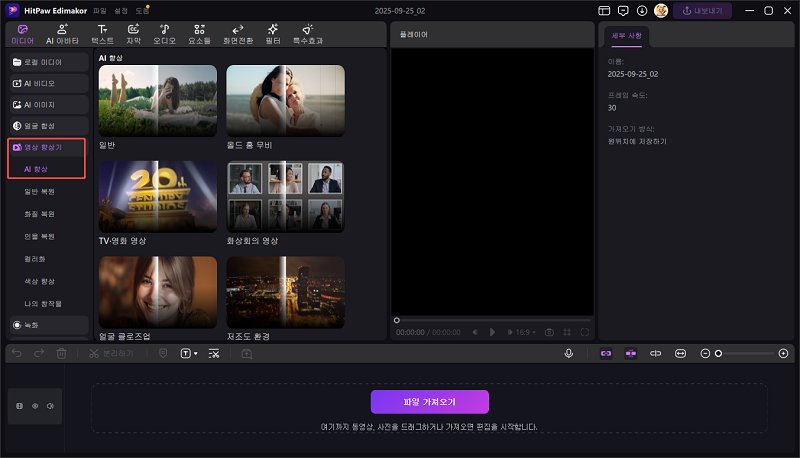
일반 복원
흐릿함, 노이즈 등 일반적인 영상 문제를 클릭 한 번으로 손쉽게 개선합니다.
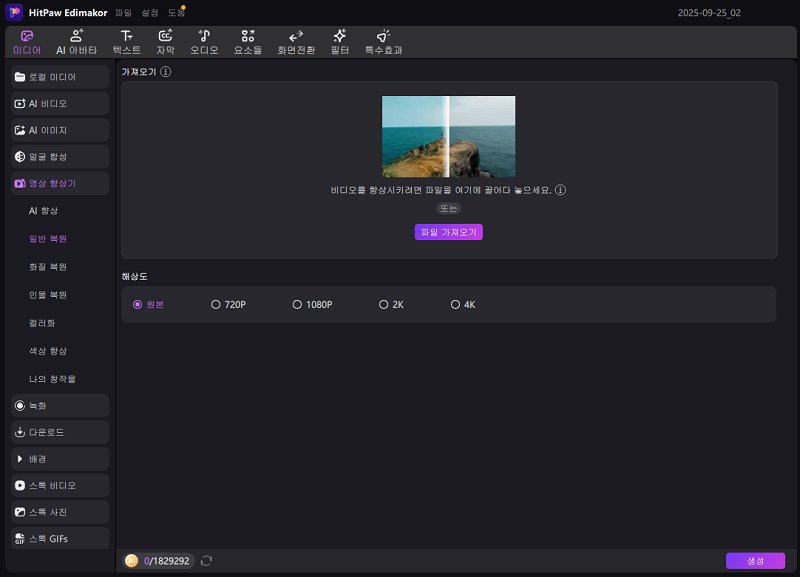
화질 복원
저화질 영상을 선명하게 업스케일하고 해상도를 향상시켜 보다 전문적인 결과를 제공합니다.
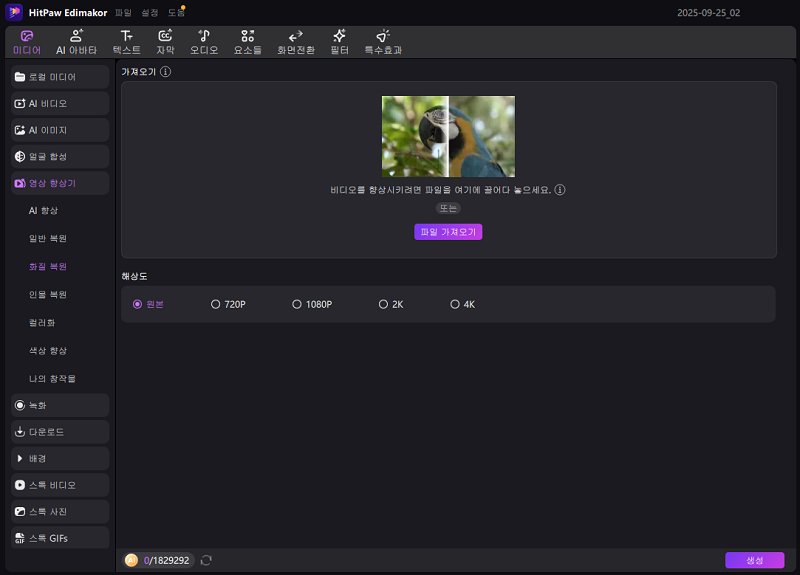
인물 복원
인물 영상에 최적화된 기능으로 피부 톤을 부드럽게 하고 세부 디테일을 개선합니다.
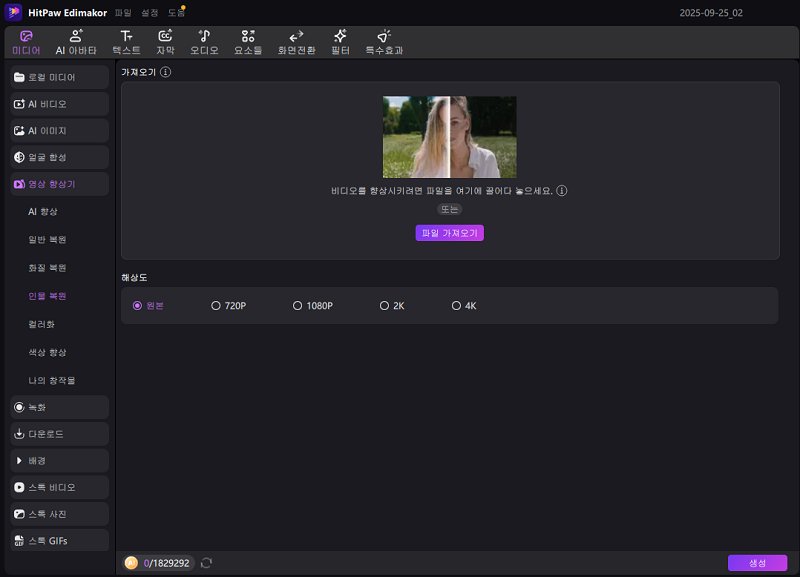
컬러화 (흑백 영상)
흑백 역사 영상에 현실적인 색상을 자동으로 입혀 새 생명을 불어넣습니다.
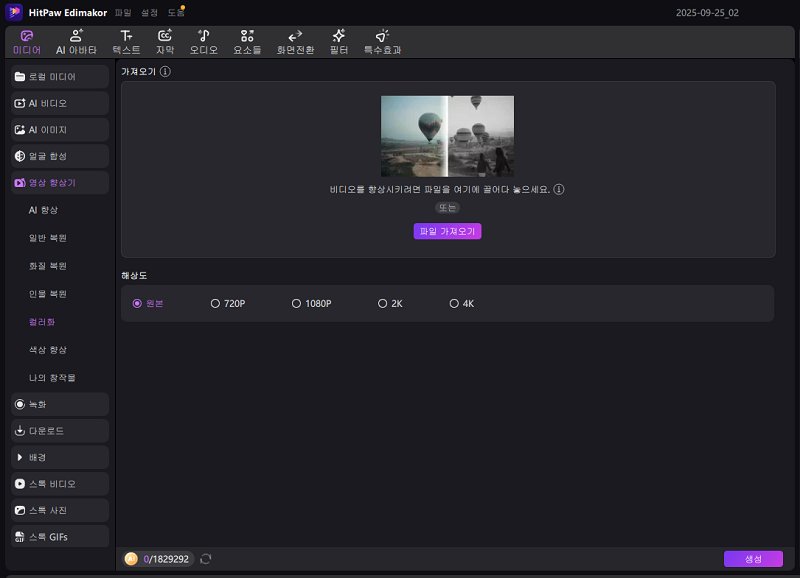
색상 향상
영상의 색감을 조정하고 강화하여 보다 생동감 있고 전문적인 화질로 완성합니다.
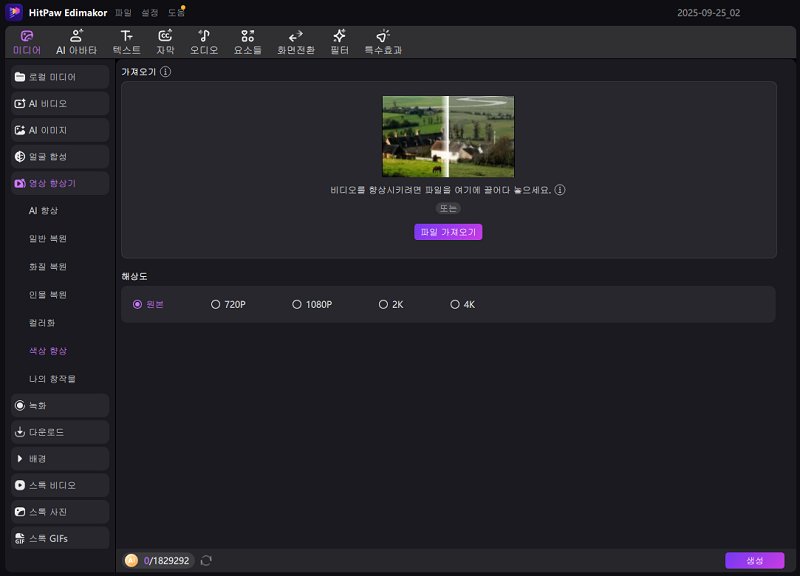
파트 4: AI 향상기 템플릿 선택
풍경, 인물, 저조도 영상 등 다양한 시나리오에 맞춰 미리 설정된 템플릿 라이브러리에서 원하는 향상 템플릿을 선택하세요.
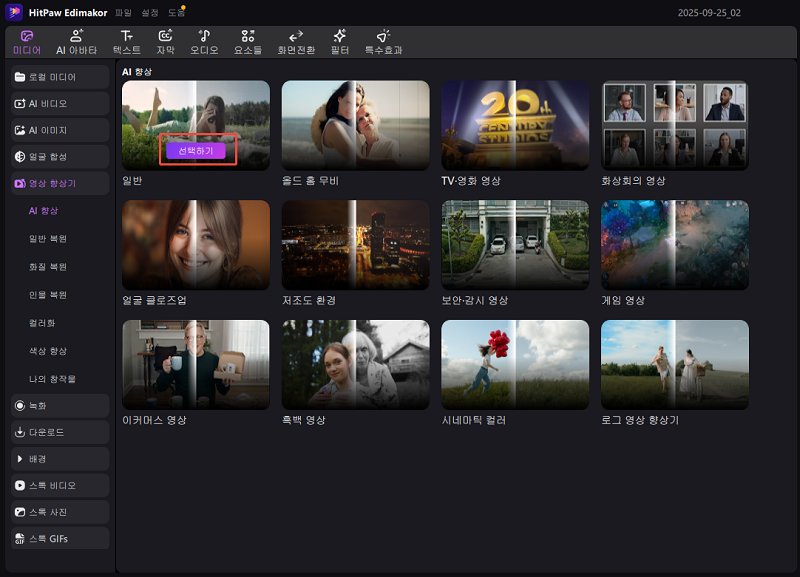
파트 5: 영상 파일 업로드하기
‘가져오기’ 버튼을 클릭하여 PC에서 원본 영상을 Edimakor 작업 공간으로 바로 업로드하세요. 처리 시간은 일반적으로 30분 미만입니다.
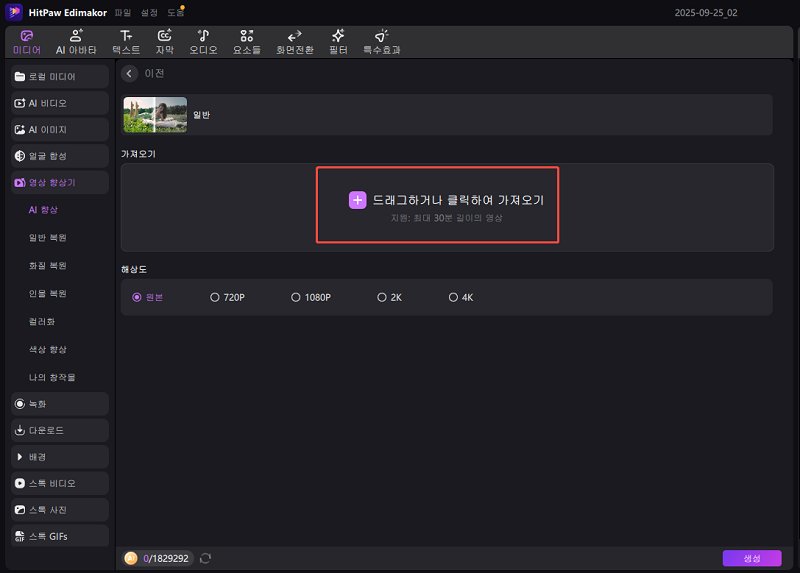
파트 6: 원하는 해상도 설정하기
표준 해상도부터 4K UHD까지 원하는 출력 해상도를 선택하여 영상 화질을 최적화하세요.
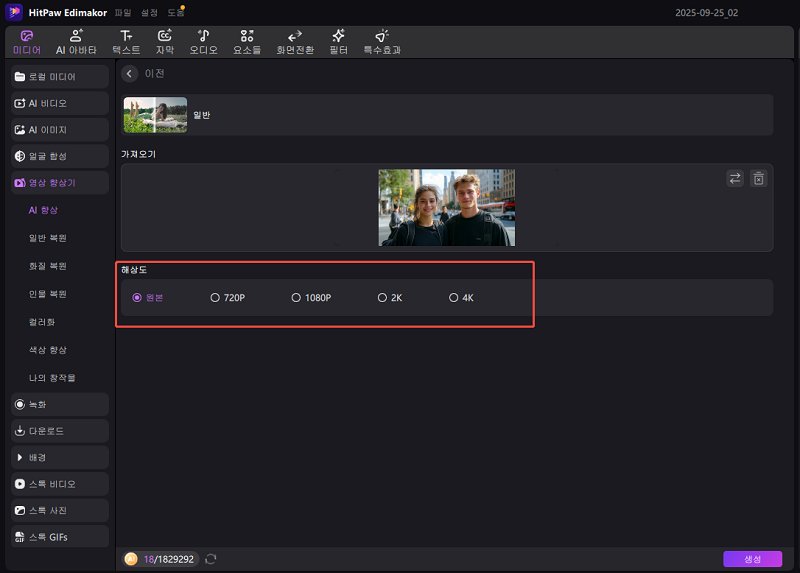
파트 7: 생성 버튼 클릭하기
‘생성’ 버튼을 클릭하면 Edimakor의 AI가 선택한 설정에 따라 영상을 자동으로 처리하고 화질을 향상시킵니다.
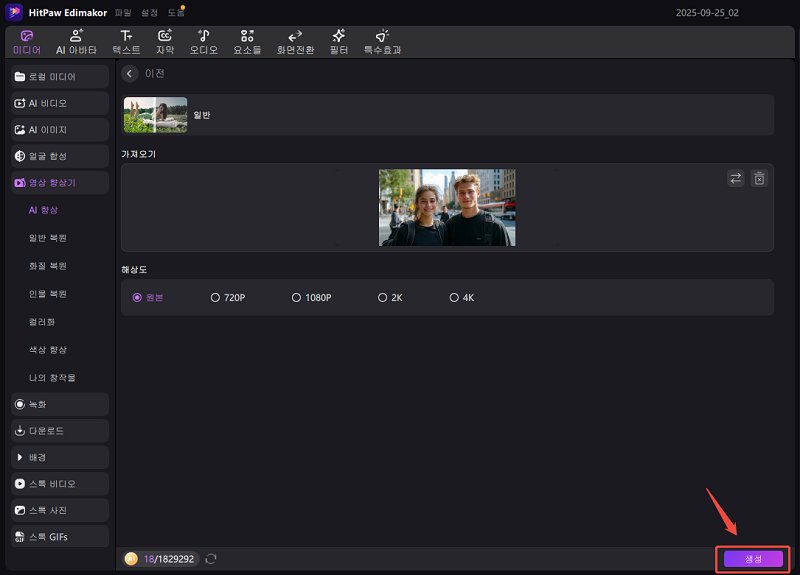
파트 8: 나의 창작물에서 결과 확인하기
완료된 모든 영상은 ‘영상 향상기’ 하위의 ‘나의 창작물’ 라이브러리에 자동 저장되며, 여기서 향상된 모든 프로젝트에 쉽게 접근할 수 있습니다.
AI로 향상된 영상을 메인 타임라인으로 끌어와 트림, 음악 추가, 효과 적용 또는 다른 클립과 결합하여 최종 프로젝트를 완성하세요.
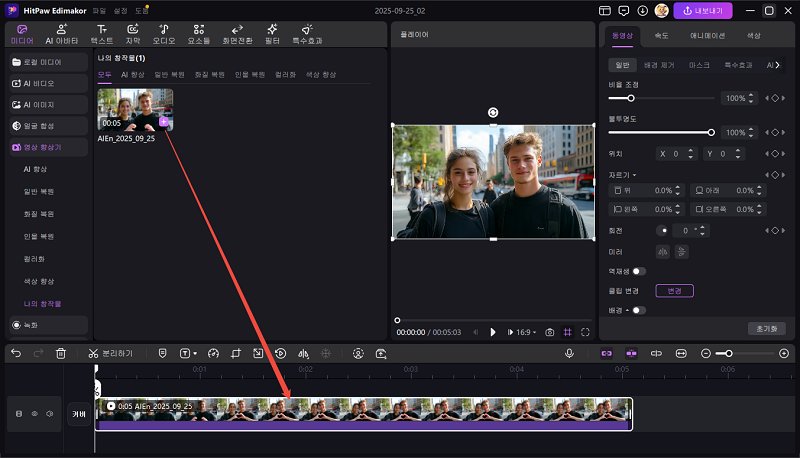
파트 9: 영상 위치 확인 또는 편집
영상 썸네일에서 마우스 오른쪽 버튼을 클릭하면, 파일 위치를 탐색하거나 고급 편집을 위해 열 수 있는 옵션이 나타납니다.
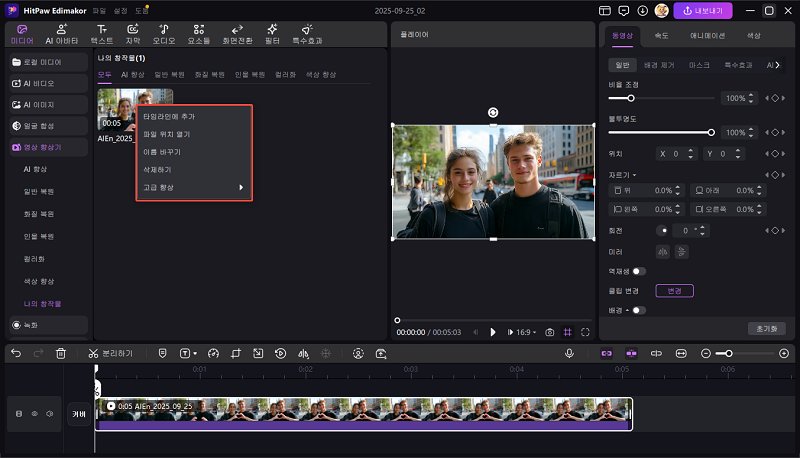
파트 10: AI로 향상된 영상 내보내기/공유하기
마지막으로 우측 상단의 ‘내보내기’ 버튼을 클릭하여 영상 파일을 PC로 저장하거나 바로 SNS에 공유할 수 있습니다.
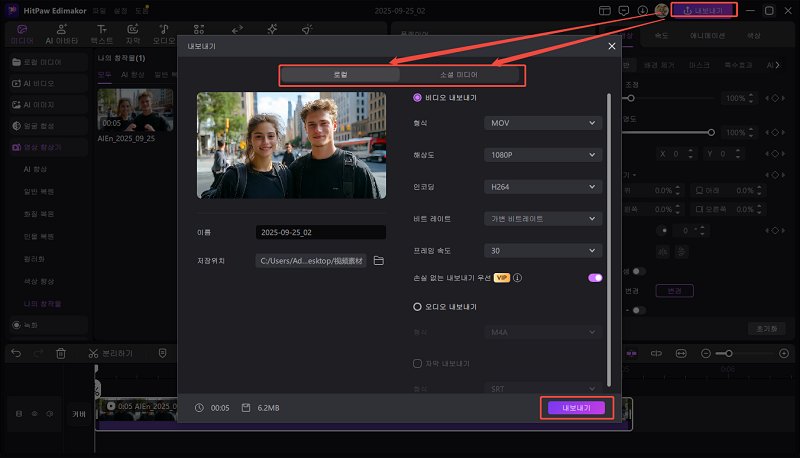
Edimakor 영상 향상기 AI는 영상 화질 향상 작업을 간단하게 만들며, 4K 업스케일, 컬러화, 복원 등 AI 기반 기능을 누구나 쉽게 이용할 수 있도록 지원합니다. 자동 향상부터 타임라인에서의 세부 조정까지 직관적인 워크플로우를 제공하여 전문적인 고품질 콘텐츠를 손쉽게 제작할 수 있습니다. 오늘 바로 영상을 변환해보세요.
